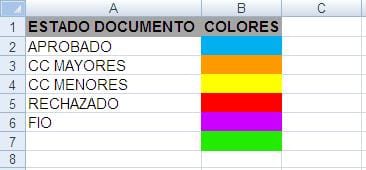Excel: valor de la última celda rellena con los valores de una lista
Tengo una tabla en Excel en la cual voy registrando el ciclo de revisiones de una serie de documentos. Hay varias columnas intercaladas con la fecha y el estado del documento (entre otras cosas, pero por simplificar pongo sólo estos datos). Por ejemplo Columna A "Nombre del documento", Columna B "Fecha de revisión", Columna C "Estado", las columnas B y C se repiten varias veces.
Quiero aplicar un formato condicional a las celdas de la columna "nombre del documento” para que se coloreen de diferente manera dependiendo del último estado del documento, de tal manera que de una forma visual rápida pueda saber el estado actual de cada documento sin necesidad de buscar a la derecha de la tabla. El estado del documento se elige de una lista de posibles valores (6 en total).
¿Alguien puede darme una solución? He leído varias entradas sobre cómo obtener el valor de la última celda rellena, pero en mi caso, esto no sería válido porque después del último valor de “estado” podría haber algún valor numérico ya que usamos esta misma hoja para hacer cálculos sobre los ciclos de vida de los documentos. Tendría que ser algo que me permitiera elegir el último valor de las columnas “Estado” en la fila del documento que me interese.
Por ejemplo, si un documento que tiene el estado “ENVIADO PA” y está por lo tanto coloreado de un color, digamos por ejemplo verde, y en la siguiente revisión ese documento cambia al estado “APROBADO”, debería colorearse en otro color, digamos por ejemplo azul.